Как исправить высокий пинг в ARK за несколько кликов

Игра в ARK Survival (не путайте с игрой в Lost Ark) на выделенных серверах может быть болезненной, если вы не знаете, как справляться с проблемами с высокой задержкой. И именно поэтому в этой статье мы покажем вам 6 способов исправить любые проблемы с высоким пингом, с которыми вы можете столкнуться в ARK Survival. Прежде чем применять эти советы, вы должны знать, как сначала показать свой пинг в ARK.
Способ №1: перезагрузите маршрутизатор и модем
Самый эффективный способ решить множество проблем, связанных с вашим интернет-соединением, — это перезагрузить модем и маршрутизатор. Это также может исправить высокий пинг, с которым вы имеете дело, играя в ARK Survival или любую другую игру, включая Crossfire .
Но перезагрузка ваших устройств может быть сложной, если вы не знаете, как это сделать правильно. Выполнение приличного цикла питания может избежать необходимости перезагрузки ваших устройств все время, когда у вас возникают проблемы с сетевым подключением. Вот пошаговая инструкция, как это сделать:
- Отключите модем и маршрутизатор от источника питания.
- Подождите примерно 20 секунд и снова подключите только модем к источнику питания.
- Подождите еще 90 секунд , а затем снова подключите маршрутизатор к источнику питания.
- Подождите, пока загорятся все зеленые индикаторы, прежде чем проверять соединение.
- Теперь проверьте, работает ли ваше соединение, и вернитесь к игре ARK, чтобы увидеть, улучшился ли ваш пинг.
Следует отметить, что если у вас продолжают возникать серьезные проблемы с подключением к Интернету, вам следует обратиться к своему интернет-провайдеру, чтобы узнать, возникают ли такие проблемы из-за проблем на их стороне. Если проблема не на их стороне, вам следует подумать о смене маршрутизатора или модема.
Способ № 2: откройте порты на маршрутизаторе для ARK
Каждый раз, когда вы сталкиваетесь с постоянными проблемами с сетью на всех серверах ARK Survival, в которые вы играете, не забудьте открыть определенные порты вашего маршрутизатора. Теперь, если вы никогда не делали этого раньше, внимательно следуйте этому пошаговому руководству:
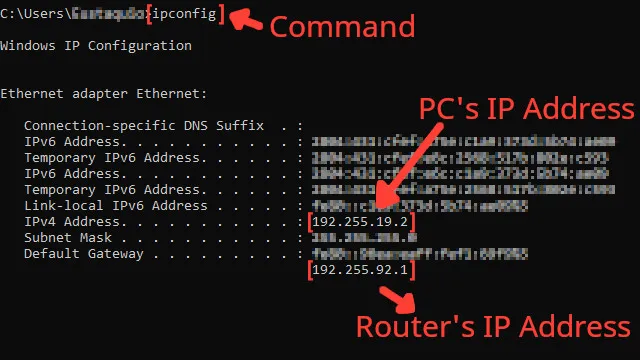
- Прежде всего, вам нужно знать IP-адрес вашего маршрутизатора и IP-адрес вашего ПК . Вы можете отобразить оба с помощью командной строки .
- Перейдите к строке поиска Windows, найдите cmd и нажмите Enter .
- Теперь в командной строке введите команду ipconfig и нажмите Enter . IP-адрес маршрутизатора будет отображаться рядом со шлюзом по умолчанию, а IP-адрес ПК будет отображаться рядом с IPv4-адресом .
- Зайдите в браузер и введите IP-адрес роутера в адресную строку.
- Программа маршрутизатора, вероятно, попросит вас войти в систему с вашим именем пользователя и паролем , сделайте это для продвижения вперед.
- Теперь этот следующий шаг будет зависеть от вашего маршрутизатора, но попробуйте найти параметр «Переадресация портов» .
- В разделе «Переадресация портов» сначала включите TCP и UDP в поле протокола и введите IP-адрес вашего ПК в поле «Внутренний IP» .
- Установите как внешний порт, так и внутренний порт , все порты ARK TCP/UDP и перезапустите маршрутизатор (в некоторых программах маршрутизатора вам придется устанавливать их по одному) :
- ПК/Steam: TCP: 25147, 27015, 27036 / UDP: 25147, 27015, 27031-27036
- Playstation: TCP: 3478-3480 / UDP: 3074, 3478-3479
- Xbox: TCP: 3074 / UDP: 88, 500, 3074, 3544, 4500
- Nintendo Switch: TCP: 6667, 12400, 28910, 29900, 29901, 29920 UDP: 1-65535

Способ № 3: изменить DNS-серверы
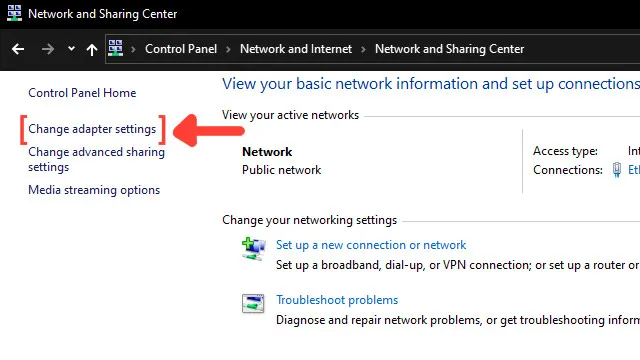
Выбор альтернативного DNS-сервера по умолчанию может значительно улучшить ваш пинг во время игры в ARK Survival. Более предпочтительный адрес DNS-сервера может улучшить ваш пинг, особенно если у вас слабое интернет-соединение. Следуйте этому руководству, чтобы узнать, как это сделать:
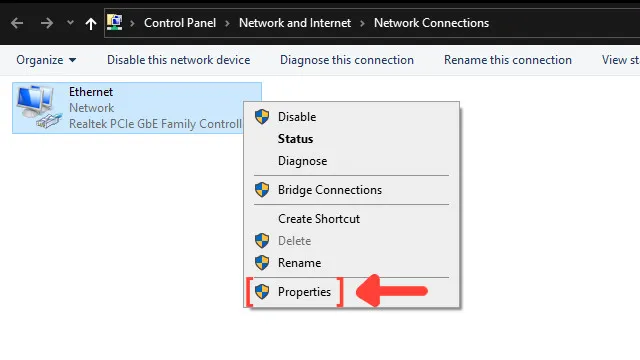
- Перейдите к строке поиска Windows, найдите Панель управления и нажмите Enter .
- Щелкните Сеть и Интернет , а затем Центр управления сетями и общим доступом .
- Перейдите в правый верхний угол и нажмите «Изменить настройки адаптера» .
- Щелкните правой кнопкой мыши сетевое подключение, для которого вы хотите изменить DNS-серверы, и нажмите «Свойства» .
- Найдите Интернет-протокол версии 4 (TCP/IPv4) в списке элементов и нажмите Свойства .
- На вкладке «Общие» установите флажок «Использовать следующие адреса DNS-серверов» .
- Теперь измените DNS-сервер по умолчанию на один из следующих DNS-серверов для ARK и нажмите OK:
- Гугл: 8.8.8.8/8.8.4.4
- Cloudflare: 1.1.1.1/1.0.0.1
- OpenDNS: 208.67.222.222/208.67.220.220
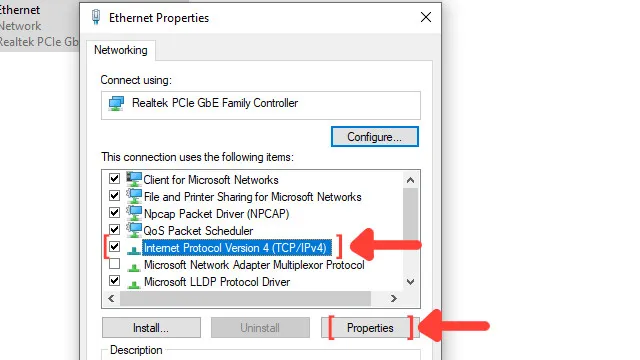
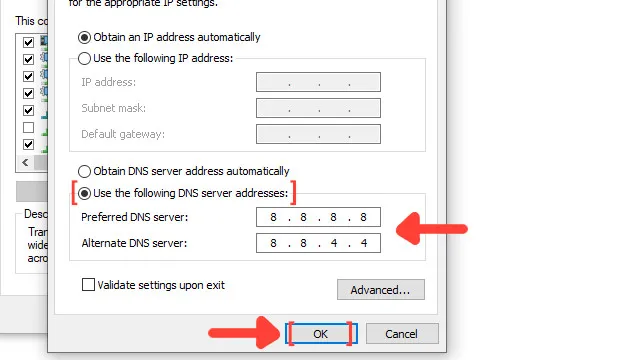
Чтобы убедиться, что все идет по плану. Откройте командную строку и введите следующую команду: ipconfig/flushdns . Это приведет к очистке и сбросу содержимого кэша преобразователя DNS.
Способ № 4: используйте кабель Ethernet
Иногда использование проводного соединения невозможно из-за физических барьеров в вашем доме, но если есть такая возможность, измените соединение WIFI на кабель Ethernet, особенно если вы используете внешний сетевой адаптер Ethernet. Делайте это всегда, когда возникает проблема с высоким пингом, когда вы играете в ARK Survival. Цена кабеля Ethernet может отличаться, но это не влияет на качество сетевого подключения к Интернету. Вы можете использовать практически любой кабель, который может работать.
Способ № 5: закрыть фоновые приложения
Еще одна простая вещь, которая может решить проблемы с высоким пингом, — это закрытие фоновых приложений, потребляющих вашу пропускную способность, пока вы играете в ARK Survival. Коммуникационные приложения, такие как Discord и Skype, могут потреблять много трафика, поэтому не забудьте закрыть их, если вы их не используете. В диспетчере задач вы можете увидеть список приложений, работающих в фоновом режиме. Просто следуйте этим простым шагам, чтобы узнать, как закрыть эти ненужные программы:
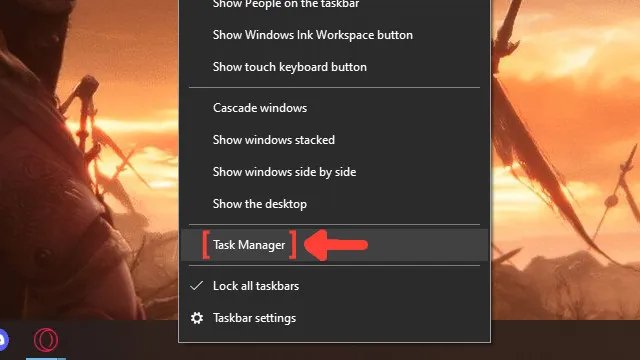
- Щелкните правой кнопкой мыши на панели задач и выберите «Диспетчер задач» .
- Нажмите на столбец Сеть . Он покажет приложения в порядке убывания. Те, у кого больше всего пропускной способности, будут первыми в списке.
- Выберите приложения, которые вы хотите закрыть, и нажмите «Завершить задачу» .
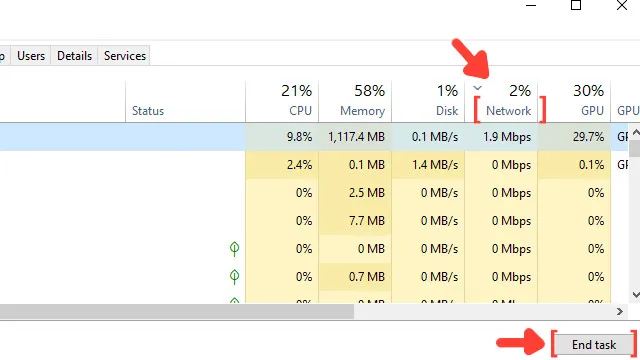
Способ № 6: настроить параметры доставки Центра обновления Windows
Изменение настроек обновления Windows с конфигурации по умолчанию также может решить проблемы с высокой задержкой на любом выделенном сервере ARK Survival. Вот как вы можете изменить эту конфигурацию:
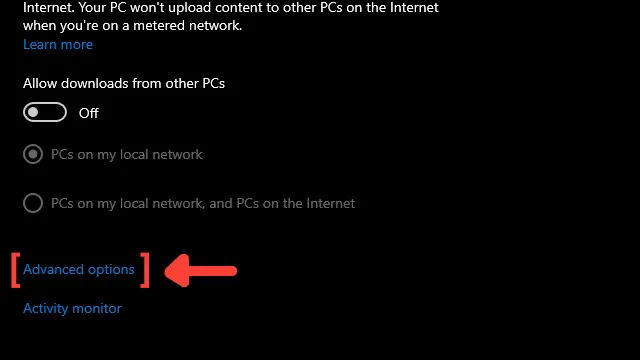
- Перейдите к строке поиска Windows, найдите Параметры доставки Центра обновления Windows и нажмите Enter .
- Нажмите Дополнительные параметры .
- Отметьте Процент измеренной пропускной способности и отметьте первый квадрат, который ограничивает использование пропускной способности для загрузки обновлений в фоновом режиме .
- Установите процентную шкалу на 10% или меньше . Эта конфигурация ограничит использование полосы пропускания и улучшит ваш пинг в Ark Survival.
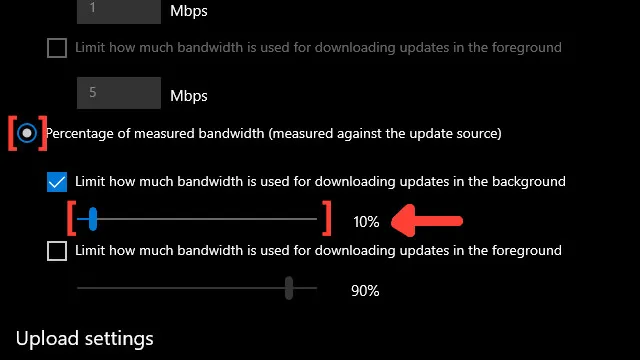
Хотите узнать другие способы улучшить игровой процесс во время игры в ARK? Тогда ознакомьтесь с нашей статьей о том, как вы можете улучшить свой FPS в ARK , и если вы хотите узнать, как лучше всего отображать свой FPS во время игры, ознакомьтесь с нашей статьей о том, как вы можете показать свой FPS в ARK , и если вы хотите знать , как изменить язык , у нас есть руководство и для этого.
Теперь, если вам нужны дополнительные советы по исправлению высокого пинга в целом, ознакомьтесь с одной из наших статей о том, как исправить высокий пинг в Dead by Daylight .






